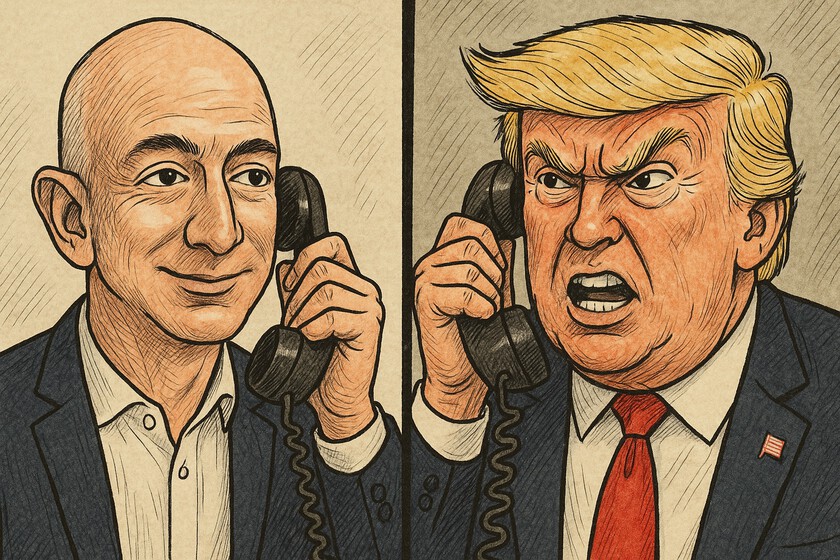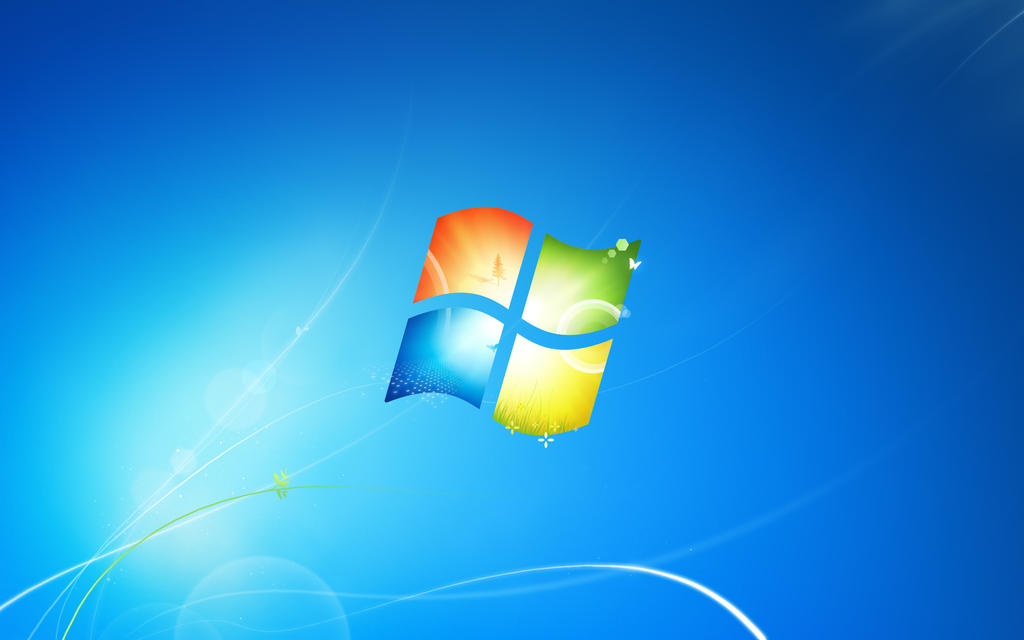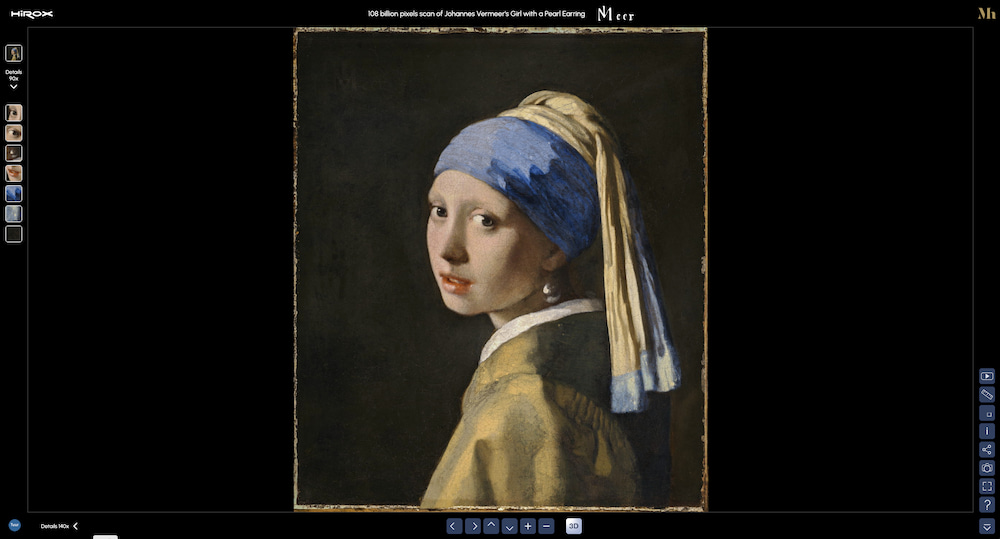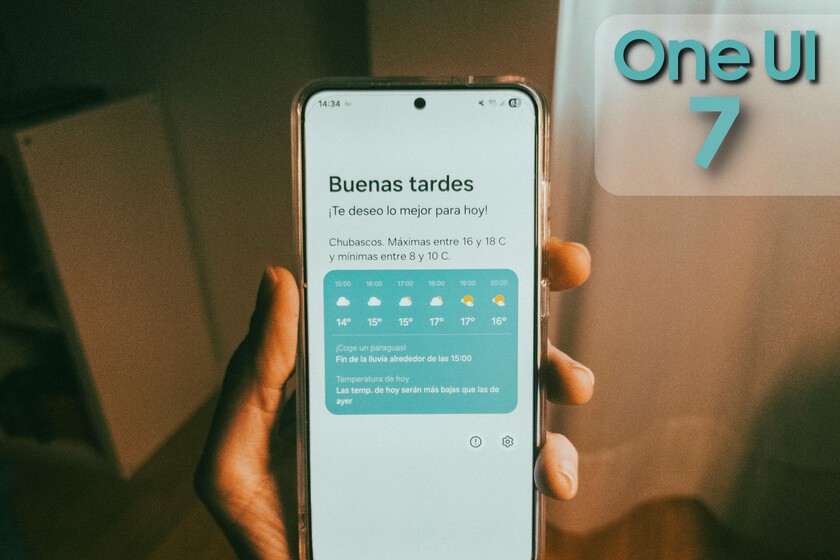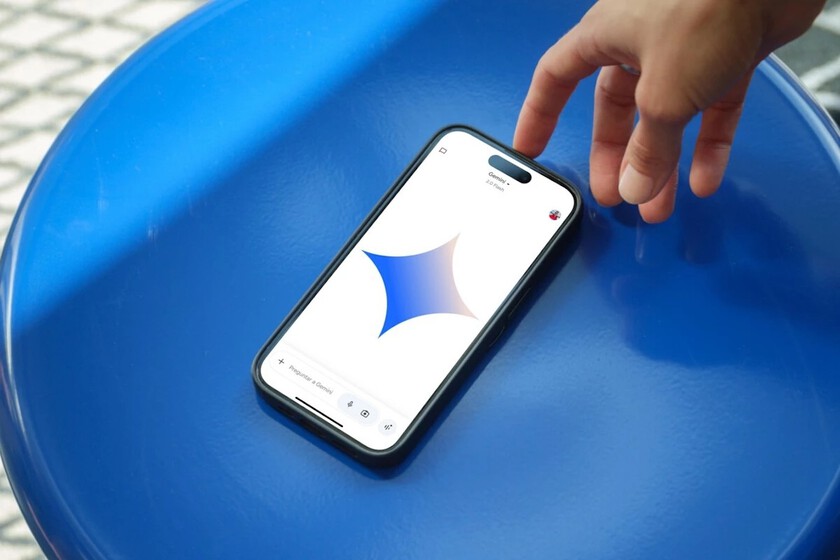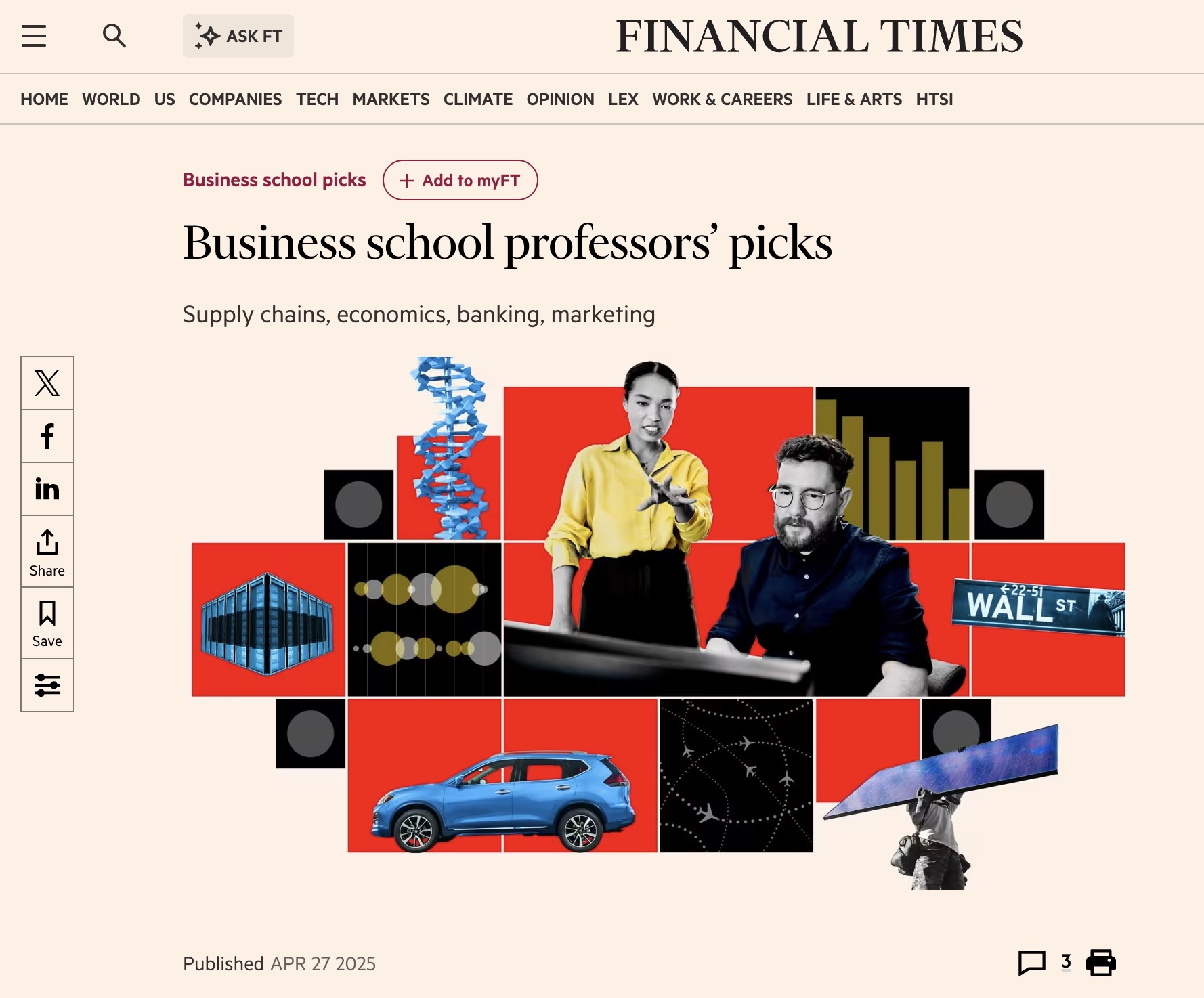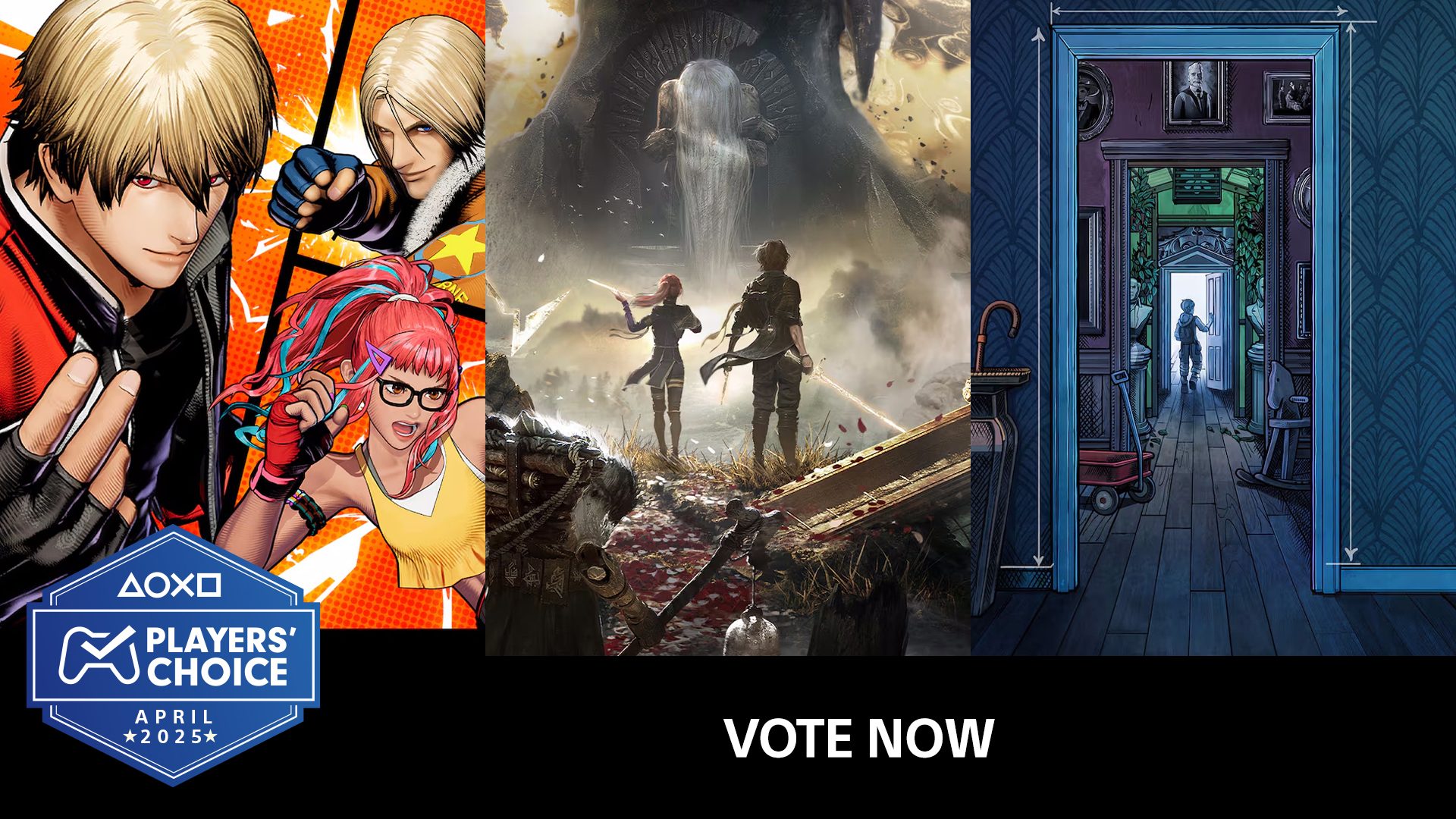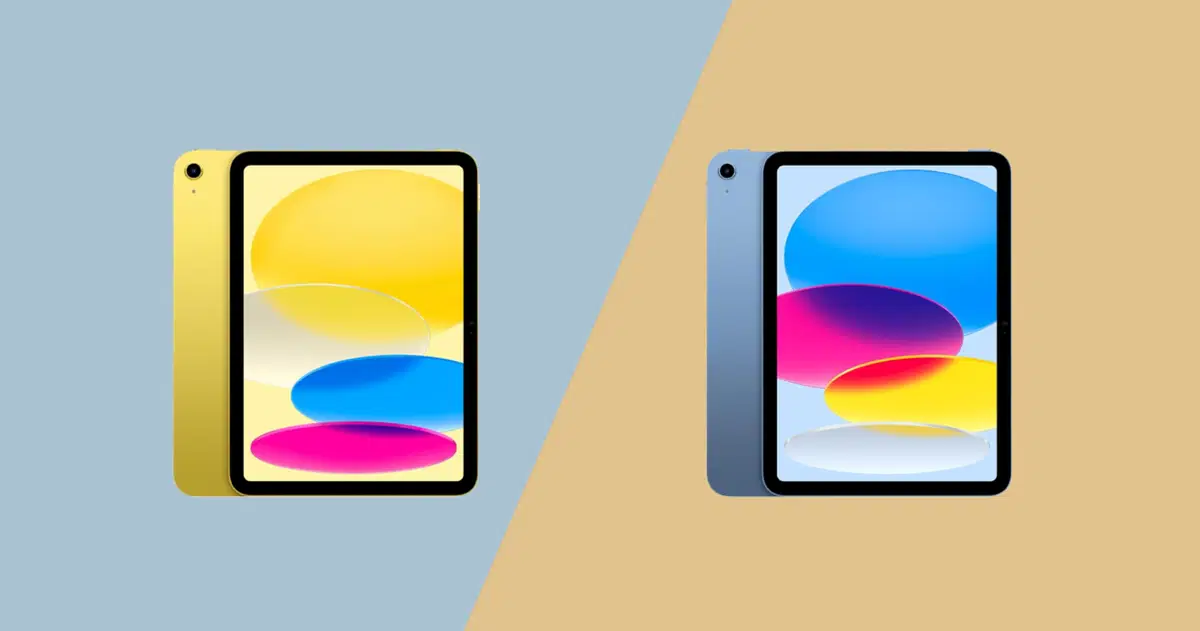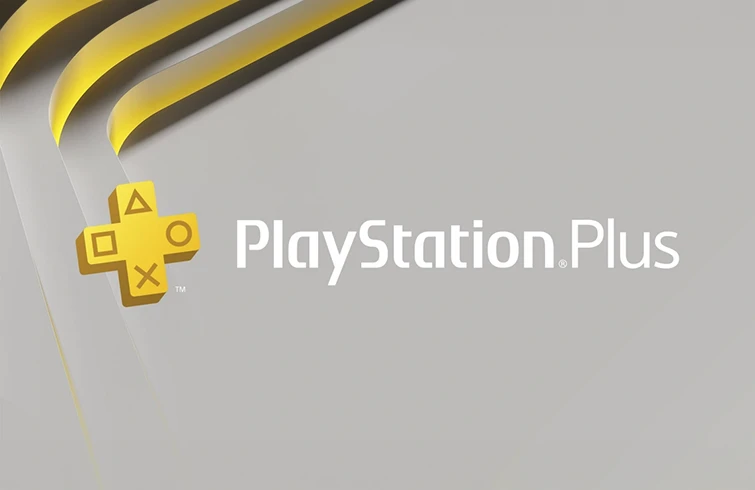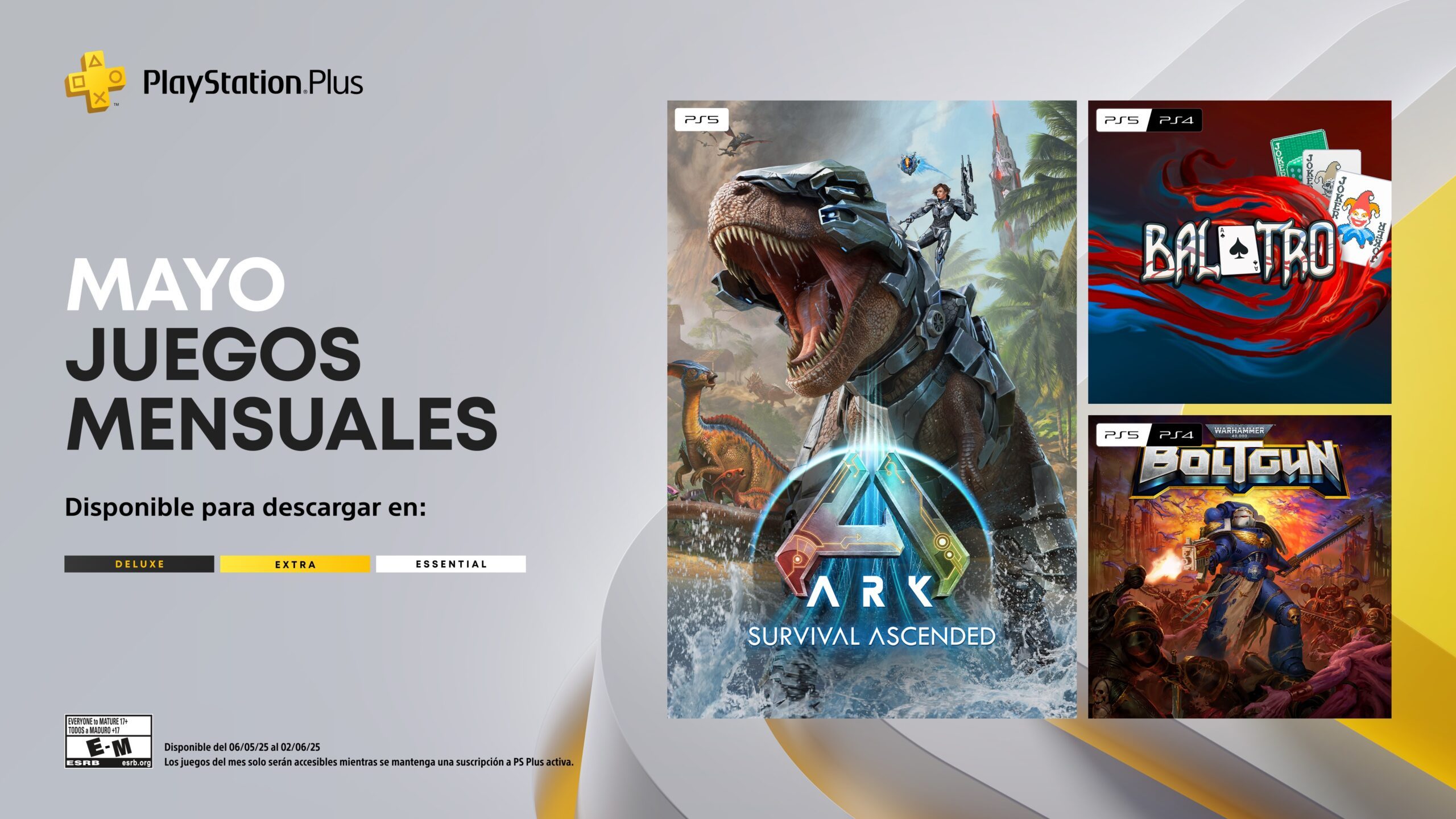Cómo crear iconos de apps con ChatGPT para tu iPhone y iPad
La inteligencia artificial de Apple Intelligence ofrece funciones muy útiles para generar imágenes con Image Playground o modificar textos con Herramientas de escritura. Pero para llevar los niveles de personalización del sistema operativo del iPhone y del iPad un paso más allá necesitamos aplicaciones más avanzadas como ChatGPT, DeepSeek, Grok o Gemini, entre otras.Ya hemos publicado tutoriales sobre cómo crear emojis de Marvel con IA o cómo generar imágenes con ChatGPT al estilo Pixar o Studios Ghibli. Esta vez vamos con algo diferente que creemos que te va a encantar. Te explicamos cómo crear iconos de apps con IA para personalizar la pantalla de inicio del iPhone y del iPad.El proceso es bastante sencillo, aunque tiene sus pequeños detalles que pueden complicar un poco la operación. Pero no te preocupes, te vamos a guiar paso a paso para que puedas diseñar auténticas obras de arte con ChatGPT para los iconos de tus aplicaciones favoritas en iPhone y iPad. ¡Vas a ser la envidia de todos tus amigos!Primeros pasos: crea tu icono con ChatGPTApple incorporó un nuevo sistema de personalización para la pantalla de inicio del iPhone con iOS 18 que permite aumentar el tamaño de los iconos y cambiar sus colores. Pero no son suficientes para cumplir con las expectativas de los usuarios de iPhone y iPad. Para rediseñar por completo los iconos de tus aplicaciones puedes apoyarte en ChatGPT y los resultados son fenomenales. Eso sí, deberás personalizar cada aplicación por separado de forma manual. ¿Comenzamos?Descarga ChatGPT desde la App Store.A continuación pulsa el botón (+) para cargar una imagen.Yo he usado una imagen generada por el propio ChatGPT de una fotografía de mi hijo Azai con estilo Pixar. No sé para qué aplicación podría ser conveniente, pero sirve de maravilla como ejemplo para este tutorial.Icono generado por ChatGPT, ¡pero qué guapo es!Genera un icono para una de tus aplicaciones usando un prompt como "Crea un icono de app de iOS (o iPadOS) basándote en esta imagen".Alternativamente, puedes generar imágenes desde cero usando comandos de texto como "Crea un icono de app de iOS con un logo de Apple blanco y el fondo negro" o similares.Por último, descarga la imagen. Si la has creado en un Mac, pásala a tu iPhone o iPad.Sentando las bases: cómo crear un icono personalizado en iPhone y iPadBien, ahora que ya tenemos el icono creado vamos a elegir qué aplicación queremos que sustituya –sí, no se pueden cambiar los iconos por defecto de las aplicaciones de la App Store pero podemos reemplazarlos– y añadir la creación de inteligencia artificial a la pantalla de inicio de tu iPhone, iPad o incluso de tu Mac.Para ello puedes usar este tutorial sobre cómo personalizar iconos con Launch Center Pro o seguir los pasos que detallo a continuación para hacerlo a través de la aplicación Atajos de Apple.Abre Atajos o descarga la app en la App Store.Pulsa sobre (+) para crear un nuevo atajo.Selecciona el comando "Abrir app".Pulsa sobre "App" para seleccionar de qué aplicación quieres cambiar el icono. En este caso WhatsApp, mismamente.Puedes elegir cualquier app que deseesEste paso es importante. Una vez hayas hecho eso, pulsa sobre la flecha hacia abajo situada en el título de tu atajo y presiona sobre la opción "Añadir a pantalla de inicio".Ahora vuelve a pulsar sobre la flecha y esta vez selecciona la opción "Seleccionar icono", también puedes pulsar sobre el icono directamente.Primero debes añadir el atajo a la pantalla de inicioPresiona sobre la opción "Seleccionar foto" y usa la imagen que has creado con ChatGPT.¡Y ya está!Atajos también te da la opción de colocar cualquier nombre al icono de app que has creado. Aunque yo, personalmente, prefiero eliminar los nombres de las aplicaciones desde el modo de edición de la pantalla de inicio de iOS 18. ¡Ya sé qué apps tengo!Así de fácil, en menos de lo que canta un gallo. Recuerda que con Atajos puedes crear otras automatizaciones de tus aplicaciones como abrir una conversación específica de WhatsApp con el atajo "Enviar mensaje con WhatsApp", lo cual sería ideal para usar el icono de Azai que he diseñado con ChatGPT. Pero eso lo dejamos para cuando tenga su propio móvil... y deje un poquito en paz el mío.El artículo Cómo crear iconos de apps con ChatGPT para tu iPhone y iPad fue publicado originalmente en iPadizate.
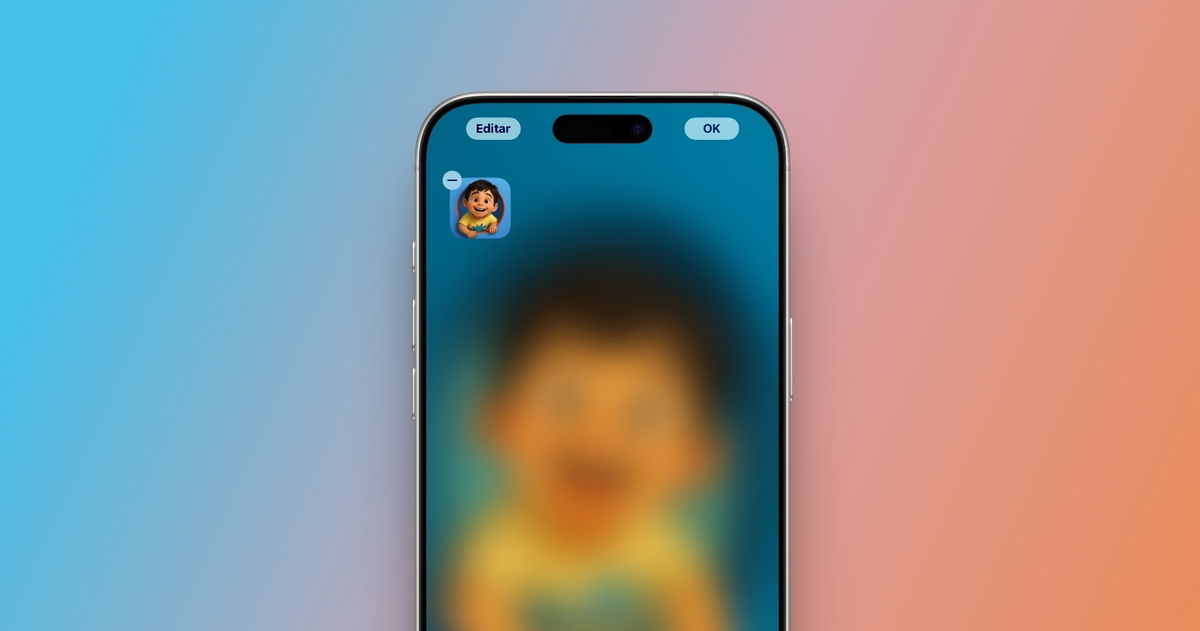
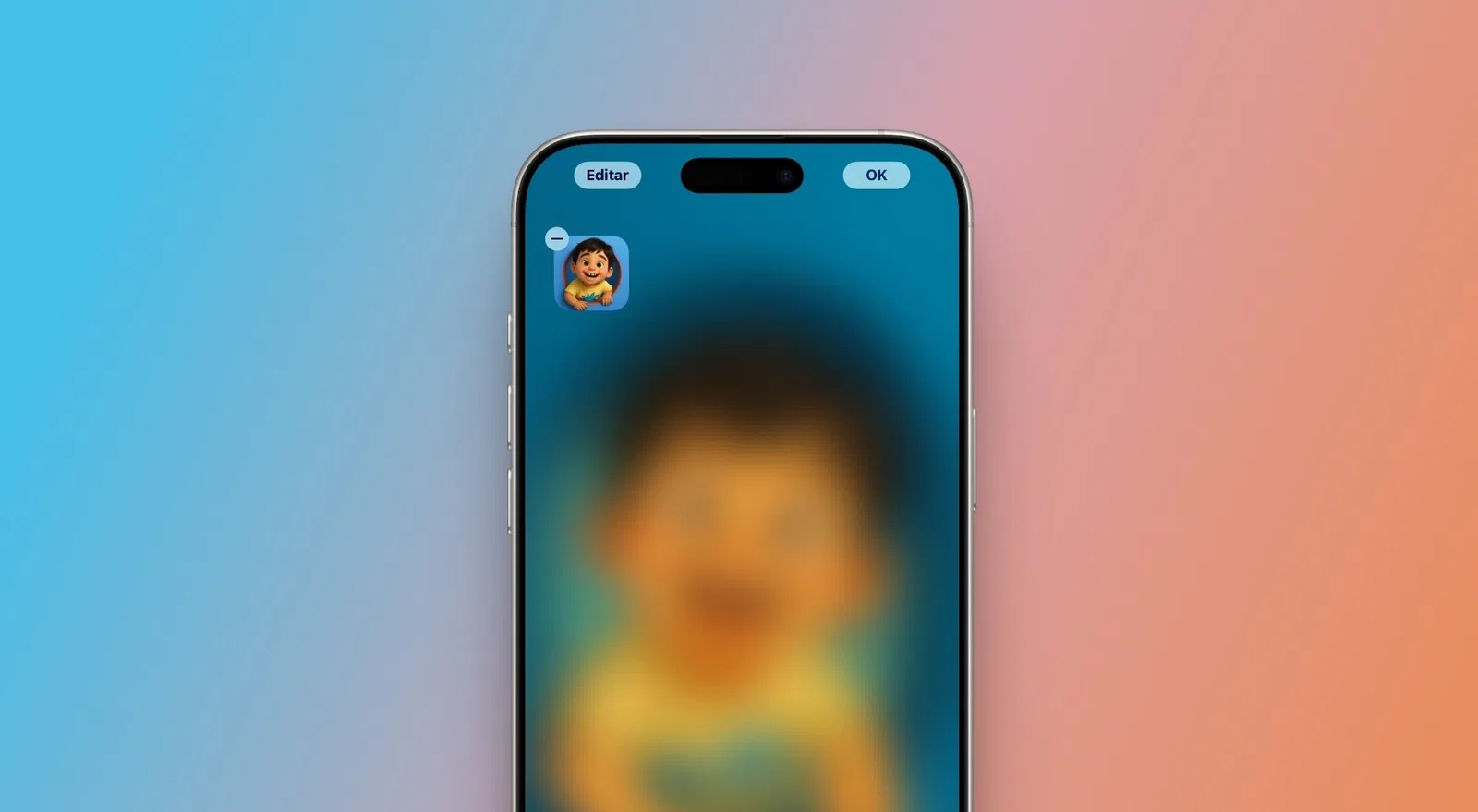
La inteligencia artificial de Apple Intelligence ofrece funciones muy útiles para generar imágenes con Image Playground o modificar textos con Herramientas de escritura. Pero para llevar los niveles de personalización del sistema operativo del iPhone y del iPad un paso más allá necesitamos aplicaciones más avanzadas como ChatGPT, DeepSeek, Grok o Gemini, entre otras.
Ya hemos publicado tutoriales sobre cómo crear emojis de Marvel con IA o cómo generar imágenes con ChatGPT al estilo Pixar o Studios Ghibli. Esta vez vamos con algo diferente que creemos que te va a encantar. Te explicamos cómo crear iconos de apps con IA para personalizar la pantalla de inicio del iPhone y del iPad.
El proceso es bastante sencillo, aunque tiene sus pequeños detalles que pueden complicar un poco la operación. Pero no te preocupes, te vamos a guiar paso a paso para que puedas diseñar auténticas obras de arte con ChatGPT para los iconos de tus aplicaciones favoritas en iPhone y iPad. ¡Vas a ser la envidia de todos tus amigos!
Primeros pasos: crea tu icono con ChatGPT
Apple incorporó un nuevo sistema de personalización para la pantalla de inicio del iPhone con iOS 18 que permite aumentar el tamaño de los iconos y cambiar sus colores. Pero no son suficientes para cumplir con las expectativas de los usuarios de iPhone y iPad. Para rediseñar por completo los iconos de tus aplicaciones puedes apoyarte en ChatGPT y los resultados son fenomenales. Eso sí, deberás personalizar cada aplicación por separado de forma manual. ¿Comenzamos?
- Descarga ChatGPT desde la App Store.
A continuación pulsa el botón (+) para cargar una imagen.
Yo he usado una imagen generada por el propio ChatGPT de una fotografía de mi hijo Azai con estilo Pixar. No sé para qué aplicación podría ser conveniente, pero sirve de maravilla como ejemplo para este tutorial.
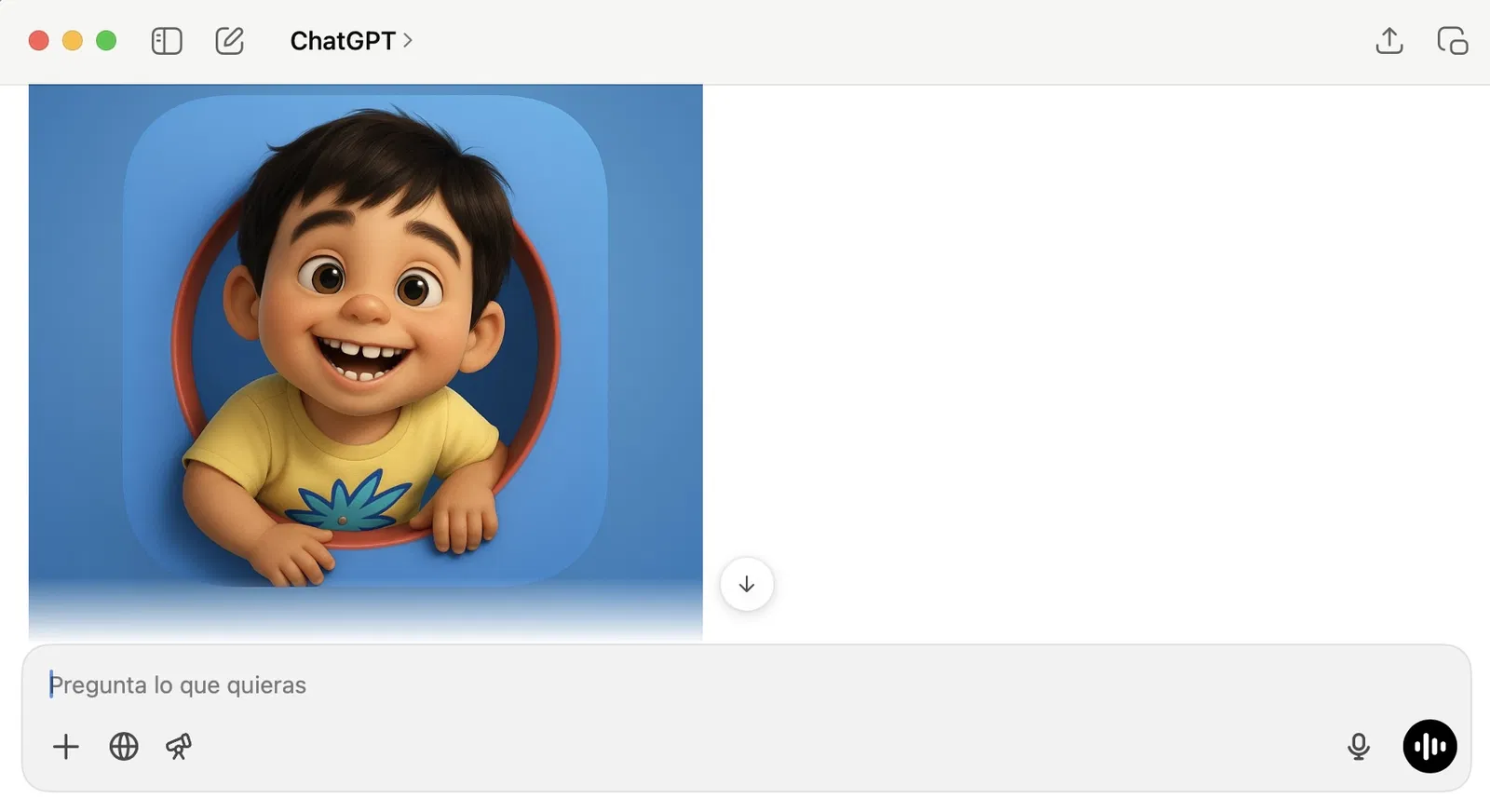
Icono generado por ChatGPT, ¡pero qué guapo es!
Genera un icono para una de tus aplicaciones usando un prompt como "Crea un icono de app de iOS (o iPadOS) basándote en esta imagen".
Alternativamente, puedes generar imágenes desde cero usando comandos de texto como "Crea un icono de app de iOS con un logo de Apple blanco y el fondo negro" o similares.
Por último, descarga la imagen. Si la has creado en un Mac, pásala a tu iPhone o iPad.
Sentando las bases: cómo crear un icono personalizado en iPhone y iPad
Bien, ahora que ya tenemos el icono creado vamos a elegir qué aplicación queremos que sustituya –sí, no se pueden cambiar los iconos por defecto de las aplicaciones de la App Store pero podemos reemplazarlos– y añadir la creación de inteligencia artificial a la pantalla de inicio de tu iPhone, iPad o incluso de tu Mac.
Para ello puedes usar este tutorial sobre cómo personalizar iconos con Launch Center Pro o seguir los pasos que detallo a continuación para hacerlo a través de la aplicación Atajos de Apple.
- Abre Atajos o descarga la app en la App Store.
Pulsa sobre (+) para crear un nuevo atajo.
Selecciona el comando "Abrir app".
- Pulsa sobre "App" para seleccionar de qué aplicación quieres cambiar el icono. En este caso WhatsApp, mismamente.
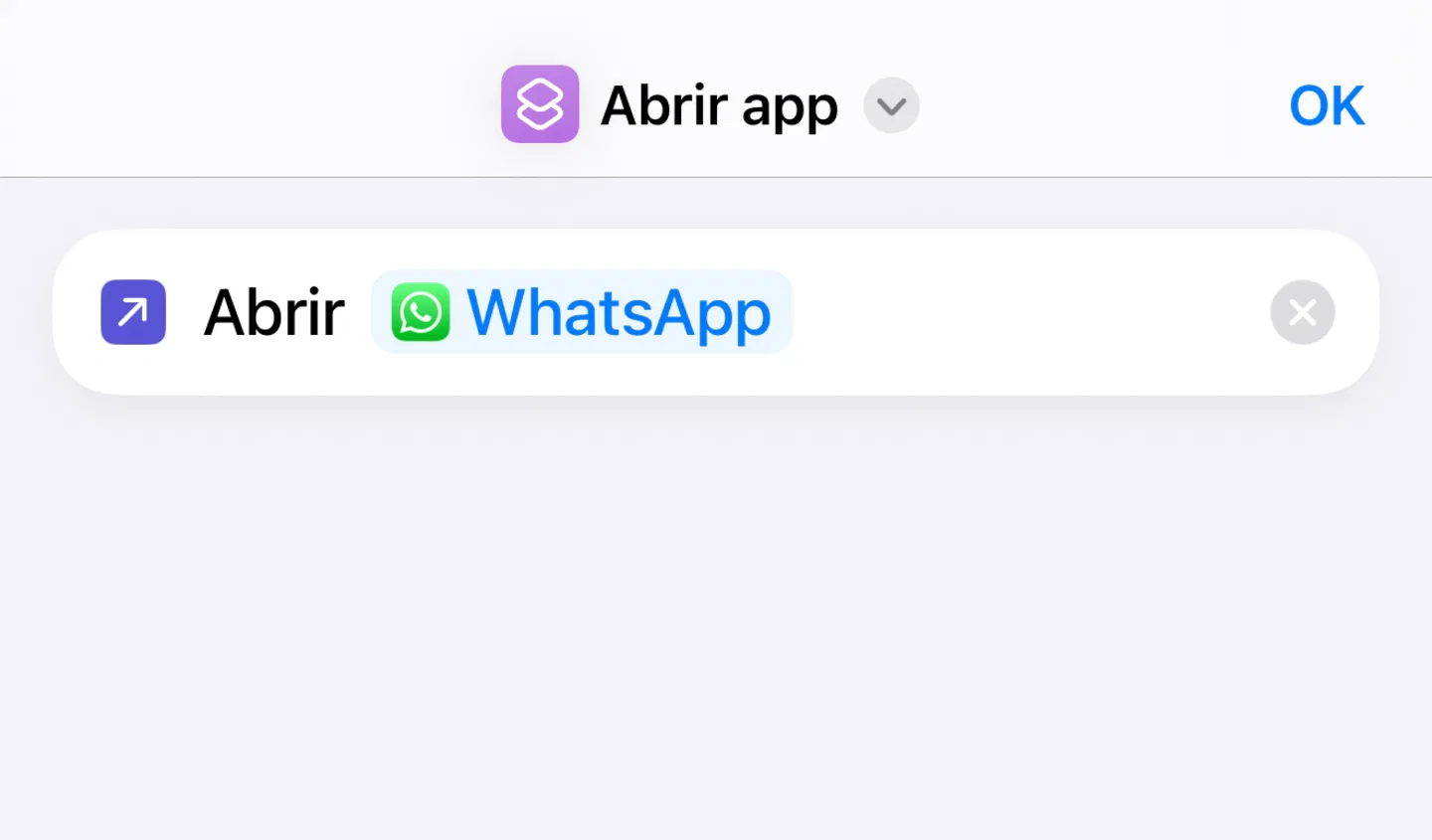
Puedes elegir cualquier app que desees
- Este paso es importante. Una vez hayas hecho eso, pulsa sobre la flecha hacia abajo situada en el título de tu atajo y presiona sobre la opción "Añadir a pantalla de inicio".
- Ahora vuelve a pulsar sobre la flecha y esta vez selecciona la opción "Seleccionar icono", también puedes pulsar sobre el icono directamente.
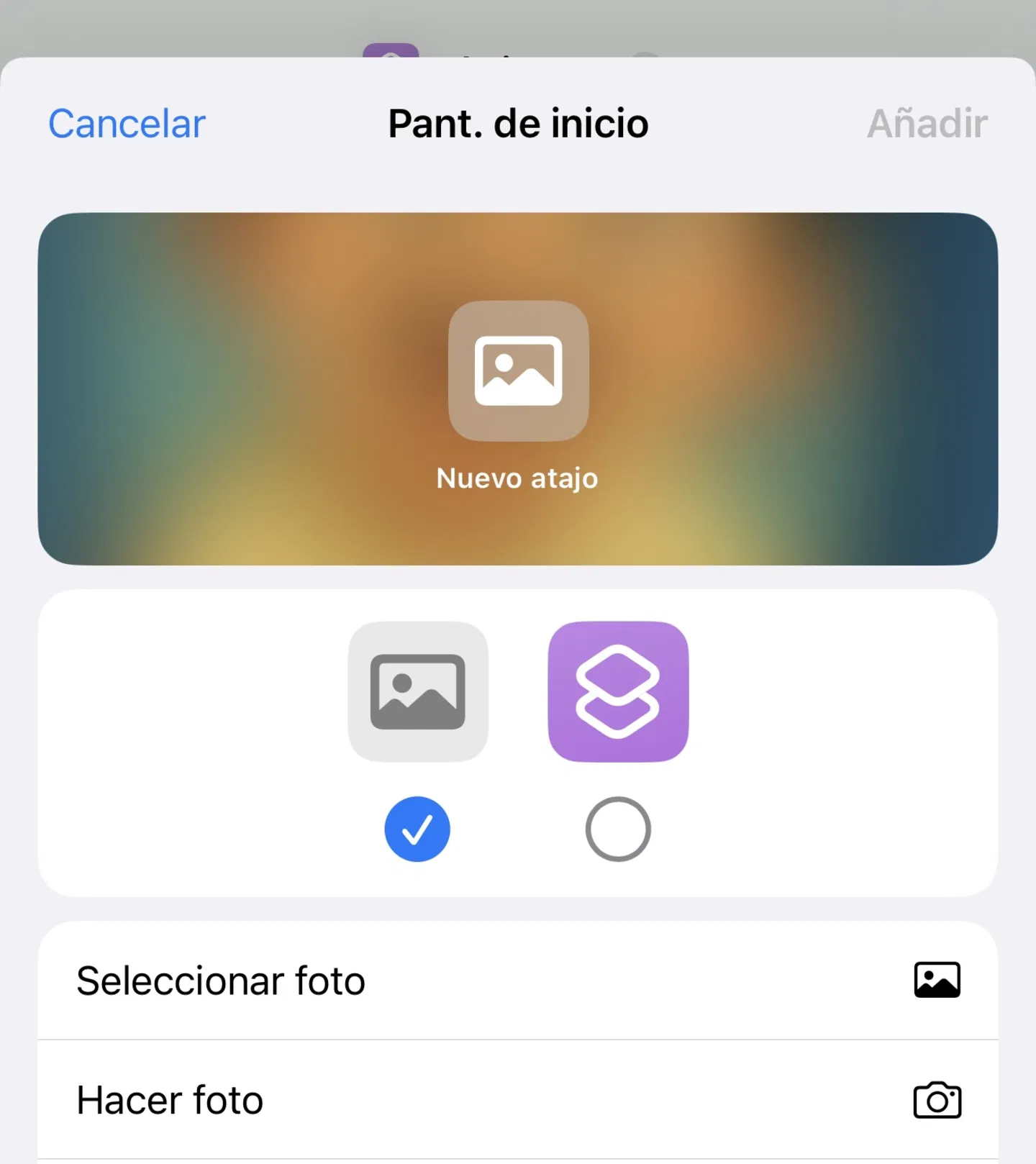
Primero debes añadir el atajo a la pantalla de inicio
- Presiona sobre la opción "Seleccionar foto" y usa la imagen que has creado con ChatGPT.
¡Y ya está!
Atajos también te da la opción de colocar cualquier nombre al icono de app que has creado. Aunque yo, personalmente, prefiero eliminar los nombres de las aplicaciones desde el modo de edición de la pantalla de inicio de iOS 18. ¡Ya sé qué apps tengo!
Así de fácil, en menos de lo que canta un gallo. Recuerda que con Atajos puedes crear otras automatizaciones de tus aplicaciones como abrir una conversación específica de WhatsApp con el atajo "Enviar mensaje con WhatsApp", lo cual sería ideal para usar el icono de Azai que he diseñado con ChatGPT. Pero eso lo dejamos para cuando tenga su propio móvil... y deje un poquito en paz el mío.
El artículo Cómo crear iconos de apps con ChatGPT para tu iPhone y iPad fue publicado originalmente en iPadizate.